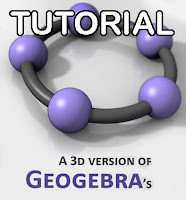Seperti yang sering saya bahas sebelumnya di beberapa tutorial diblog ini dengan menggunakan GeoGebra, kali ini saya ingin menyajikan cara penyelesaian soal yang terkait dengan bangun ruang yaitu segitiga. Contoh soal ini bisa kita cari dalam buku paket SMA tetapi kali ini kita akan menyelesaikan soal tersebut dengan software pembelajaran matematika GeoGebra. Berikut contoh soal yang akan saya bahas pada pertemuan kali ini.
Contoh soal:
D adalah sebuah titik dalam segitiga sama sisi ABC yang memenuhi sudut ADB=150 derajat. Buktikan bahwa segitiga yang dibentuk dengan mengambil segmen CD, D'D, CD' sebagai tiga sisinya adalah segitiga siku-siku dengan merotasikan segitiga ADB sebesar 60 derajat.
Dengan menggunakan GeoGebra berikut langkah-langkahnya:
Seperti yang diketahui diatas bahwa terdapat titik D dalam segitiga ABC sama sisi dengan sudut ADC sebesar 150 derajat.
Langkah pertama kita buat titik A dengan menggunakan tool New Point kemudian membuat sudut titik D sebesar 150 derajat dengan menggunakan tool Angel with Given Size.
Ganti nama titik B dengan D sesuai yang diketahui diatas dengan mengklik dua kali titik tersebut lalu pilih rename.
Langkah selanjutnya gunakan tool Midpoint or Center untuk mendapatkan titik B diantara titik D dan A' yang merupakan titik tengah dari DA' dan salah satu titik pada segitiga ABC.
Selanjutnya membuat segitiga ABC dengan perpotongan dua lingkaran dititik tengah A dan titik tengah B yang akan menghasilkan titik C. Tool yang digunakan adalah Circle with Center through point.
Untuk mendapatkan perpotongan di C pada dua lingkaran tersebut gunakan tool Intersect Two Objects dengan cara mengklik pada kedua garis yang berpotongan tersebut.
Langkah selanjutnya adalah menyembunyikan bagian-bagian yang tidak perlu dengan cara mengklik lingkaran penuh pada jendela kiri sehingga lingkaran tersebut menjadi putih. Bila anda masih belum memahami sebaiknya anda melihat dulu pengenalan menu dalam GeoGebra yang sudah saya bahas sebelumnya.
Selanjutnya kita akan menghubungkan ketiga titik ABC yang sudah dibuat agar menjadi sebuah segitiga sama sisi dengan menggunakan tool Polygon dengan cara mengklik titik A lalu titik B lalu titik C dan terakhir titik A.
Masih dengan tool yang sama ulangi langkah seperti di atas untuk membuat segitiga ADB dengan mengklik dari A lalu B lalu D dan terakhir ke A
Sekarang kita akan merotasi titik ADB sebesar 60 derajat seperti yang diketahui diatas dengan cara menggunakan tool Rotate Object around point by Angle yaitu dengan mengklik segitiga ADB lalu klik pada titik A maka akan menghasilkan rotasi yaitu segitiga AD'B.
Langkah terakhir membuktikan segitiga CDD' merupakan segitiga siku-siku dengan menghubungkan tiga titik C, D dan D' menggunakan tool Polygon agar terbentuk sebuah segitiga. Setelah itu gunakan tool Angle untuk melihat besar sudut pada segitiga CDD' dengan cara mengklik dari titik D lalu titik D' lalu titik C.
Berikut hasil akhirnya
Selamat mencoba...
Selengkapnya»
Contoh soal:
D adalah sebuah titik dalam segitiga sama sisi ABC yang memenuhi sudut ADB=150 derajat. Buktikan bahwa segitiga yang dibentuk dengan mengambil segmen CD, D'D, CD' sebagai tiga sisinya adalah segitiga siku-siku dengan merotasikan segitiga ADB sebesar 60 derajat.
Dengan menggunakan GeoGebra berikut langkah-langkahnya:
Seperti yang diketahui diatas bahwa terdapat titik D dalam segitiga ABC sama sisi dengan sudut ADC sebesar 150 derajat.
Langkah pertama kita buat titik A dengan menggunakan tool New Point kemudian membuat sudut titik D sebesar 150 derajat dengan menggunakan tool Angel with Given Size.
 |
| Gambar 1 |
Langkah selanjutnya gunakan tool Midpoint or Center untuk mendapatkan titik B diantara titik D dan A' yang merupakan titik tengah dari DA' dan salah satu titik pada segitiga ABC.
Selanjutnya membuat segitiga ABC dengan perpotongan dua lingkaran dititik tengah A dan titik tengah B yang akan menghasilkan titik C. Tool yang digunakan adalah Circle with Center through point.
 |
| Gambar 2 |
Untuk mendapatkan perpotongan di C pada dua lingkaran tersebut gunakan tool Intersect Two Objects dengan cara mengklik pada kedua garis yang berpotongan tersebut.
 |
| Gambar 3 |
Selanjutnya kita akan menghubungkan ketiga titik ABC yang sudah dibuat agar menjadi sebuah segitiga sama sisi dengan menggunakan tool Polygon dengan cara mengklik titik A lalu titik B lalu titik C dan terakhir titik A.
 |
| Gambar 4 |
Sekarang kita akan merotasi titik ADB sebesar 60 derajat seperti yang diketahui diatas dengan cara menggunakan tool Rotate Object around point by Angle yaitu dengan mengklik segitiga ADB lalu klik pada titik A maka akan menghasilkan rotasi yaitu segitiga AD'B.
 |
| Gambar 5 |
Berikut hasil akhirnya
 |
| Hasil akhir |